Souhaitez-vous intégrer les vidéos Facebook sur WordPress ?
Avec la récente popularité de la plateforme de vidéos Facebook, plusieurs utilisateurs souhaitent savoir s’il est possible d’intégrer une vidéo Facebook sur WordPress.
Dans ce tutoriel, je vous montrerais comment ajouter (intégrer) facilement une vidéo Facebook sur WordPress.
Mais avant, si vous n’avez jamais installé WordPress découvrez Comment installer un blog WordPress en 7 étapes et Comment rechercher, installer et activer un thème WordPress sur votre blog
Ensuite revenons vers ce pourquoi nous sommes là.
Pourquoi ajouter un vidéo Facebook sur WordPress ?
Nous recommandons à nos utilisateurs de ne pas envoyer de vidéos sur leur serveur, et leur proposons à la place d’utiliser des services gratuits d’hébergement de vidéo comme YouTube.
Étant donné que YouTube est actuellement l’une des plateformes les plus populaires, Facebook est le réseau social le plus grand et son nombre de vidéos ne cesse de progresser rapidement.
Récemment, Facebook à présenté une fonctionnalité de lecture automatique de vidéos appréciée des annonceurs car elle « booste » l’engagement des utilisateurs.
Vous pouvez également utiliser les vidéos Facebook pour augmenter le nombre de mention « j’aime » sur vos pages Facebook. Pour une expérience social pour immersive, vous pouvez ajouter le plugin Facebook pour la gestion des pages, et pour la gestion des commentaires.
Ayant tout ceci en tête, regardons ensemble comment intégrer une vidéo Facebook sur votre blog.
L’intégration d’une vidéo Facebook sur WordPress
La première chose à faire est de localiser les différentes vidéos que vous souhaitez intégrer sur votre blog WordPress. Ensuite, copier l’adresse de date situé en dessous du titre (ou de votre nom de profil).
Une fois que c’est fait, accédez à « Facebook embedded video player« , et collez l’adresse dans le champ « URL of Video« .
Cliquez ensuite sur « Get Code » et vous verrez la miniature. Une nouvelle fenêtre s’ouvrira et vous présentera les deux différents codes que vous devrez intégrer à votre blog.
Remarque : Il vous sera probablement demandé de créer une application Facebook, j’explique tout dans ce tutoriel.
En premier, intégrez le code JavaScript au pie de votre page en utilisant le plugin Header & Footer. Ensuite, intégrez le code suivant n’importe où dans votre article en basculant en mode éditeur de texte.
Vous pourrez remarquer la différence lorsque vous prévisualiserez votre article.
En attendant qu’un plugin existe, il semble que ce soit la seule méthode pour l’instant pour intégrer une vidéo Facebook.
Découvrez aussi quelques plugins WordPress premium
Vous pouvez utiliser d’autres plugins WordPress pour donner une apparence moderne et pour optimiser la prise en main de votre blog ou site web.
Nous vous proposons donc ici quelques plugins WordPress premium qui vous aideront à le faire.
1. AccessPress Social AutoPost
Ce plugin WordPress n’a pas de version gratuite et nécessite donc un achat pour l’obtenir, mais il permet à l’utilisateur de lier votre site web ou blog à une quantité illimitée de comptes Facebook, Twitter, Tumblr et LinkedIn.
Les autres types de compte de réseaux sociaux ne sont pas pris en charge, et son prix est d’environ 20$, qui sont inférieurs à la plupart des plugins de cette nature.
Télécharger | Démo | Hébergement Web
2. Comment Slider for Facebook
Le plugin WordPress premium Comment Slider for Facebook offre l’opportunité à vos visiteurs de laisser des commentaires sur votre blog WordPress à travers une section commentaire moderne et non intrusive.
Le plugin fournit également diverses fonctionnalités pour étendre les capacités de votre site web : Il dispose par exemple d’une section Like (« Like Box ») ou encore d’une page dédiée aux fans (« Fan Page Wall).
Découvrez aussi Comment charger progressivement les commentaires Facebook et Disqus
Vous n’avez pas besoin d’intégrer les boutons « J’aime » et « Partager » aux articles ou aux pages, car Facebook Comment Slider en dispose déjà et ils peuvent apparaître sur n’importe quel article ou page. Les visiteurs trouveront le bouton « J’aime », le bouton « Partager » et la boîte des commentaires sur le slider de Facebook. Ils utiliseront bien évidemment leurs comptes Facebook.
En outre, vous pouvez activer, désactiver et régler l’heure de l’effet de tremblement.
Télécharger | Démo | Hébergement Web
Ressources recommandées
Découvrez d’autres ressources recommandées qui vous accompagneront dans la création et la gestion de votre site web.
- Comment utiliser IFTTT pour publier vos articles WordPress sur LinkedIn
- 6 plugins WordPress pour assurer la conformité GDPR d’un blog
- 10 plugins WordPress pour afficher des témoignages sur votre blog
- 6 meilleurs plugins de sondages WordPress
Conclusion
Voila ! C’est tout pour ce tutoriel, j’espère que vous arriverez à intégrer les vidéos Facebook sur WordPress.
Cependant, vous pourrez aussi consulter nos ressources, si vous avez besoin de plus d’éléments pour mener à bien vos projets de création de sites internet, en consultant notre guide sur la création de blog WordPress.
N’hésitez pas à le partager avec vos amis sur vos réseaux sociaux préférés. Si vous avez des suggestions ou des remarques, laissez-les dans notre section commentaires.
…

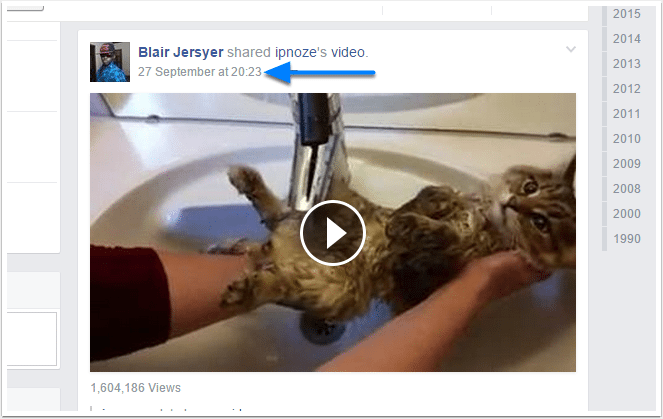
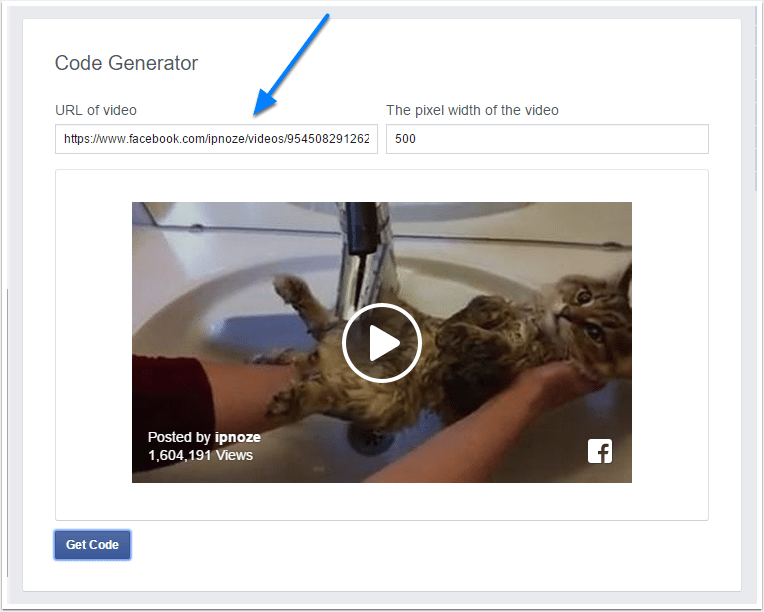
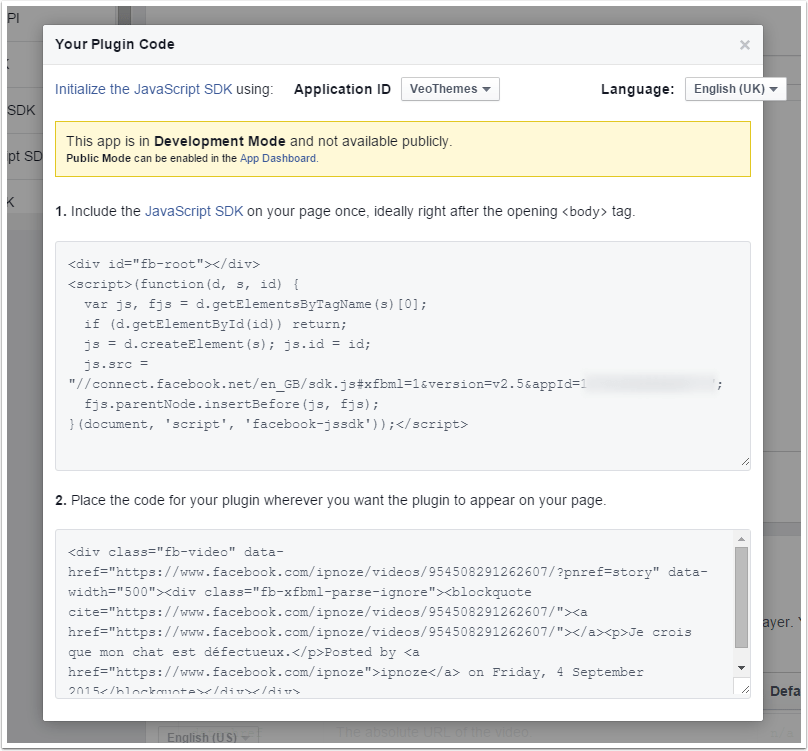
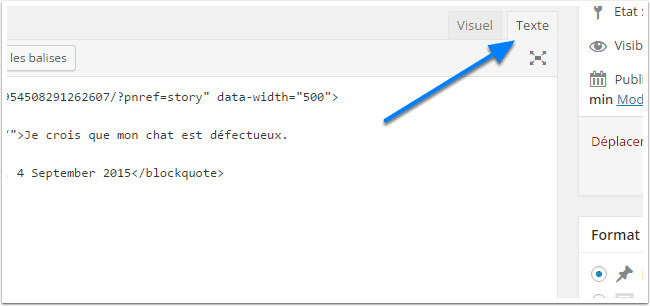
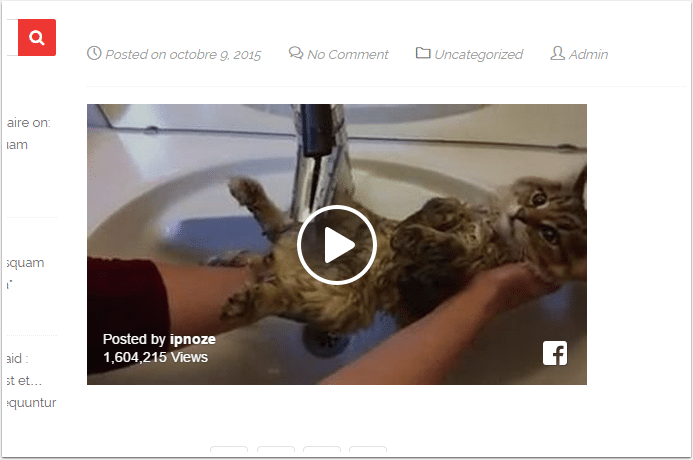
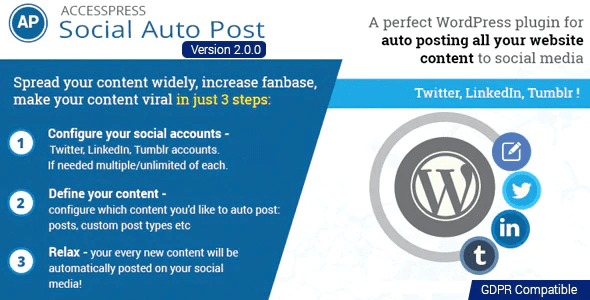
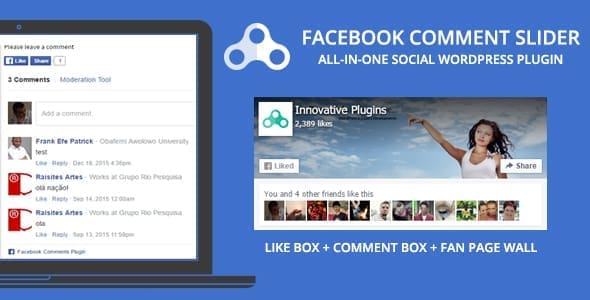
Bonjour
Ça ne fonctionne absolument pas votre méthode.
J’ai suivi le tuto et rien ne s’affiche.
Bonsoir,
Essayez de désactiver tous les autres plugins, puis testez à nouveau.
Merci pour l’astuce ! Vous ne connaissez pas un plugin qui peut aller chercher toute une rubrique vidéo et l’ajouter à une page par hasard ?
Merci et à bientôt
Non malheureusement.